- Тип техники
- Бренд
Просмотр инструкции МФУ (многофункционального устройства) Xerox Phaser 3635, страница 142
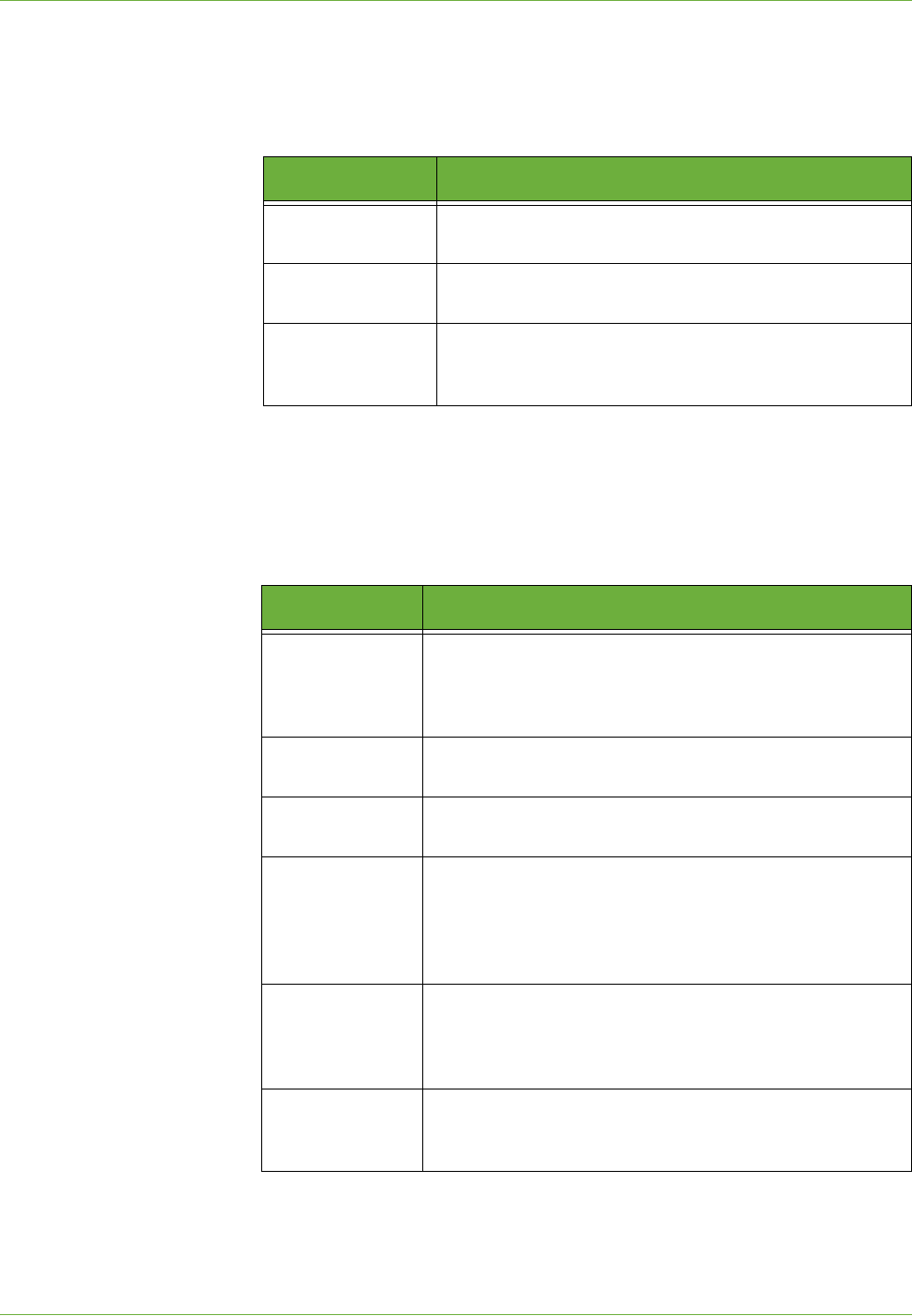
7 Сохранение файлов
136 Руководство пользователя Xerox Phaser 3635
11. Для доступа к опциям нажмите кнопку Тип оригинала.
ПРИМЕЧАНИЕ. Используйте этот режим для выбора типа сканируемых
оригиналов.
12. Для доступа к опциям нажмите кнопку Разрешение.
ПРИМЕЧАНИЕ. Разрешение влияет на внешний вид отсканированного
изображения. Чем выше разрешение сканирования (dpi – точек на дюйм),
тем выше качество изображения. При выборе цветного режима
максимальное разрешение составляет 300 x 300 dpi.
Опция Описание
Фото и текст
Используйте для оригиналов, содержащих фотографии
и текст.
Текст
Используйте для оригиналов с текстом или штриховой
графикой.
Фото
Используйте для фотографий непрерывного тона или
высококачественных печатных полутоновых
оригиналов.
Разрешение Описание
72 x 72 dpi
Создается файл изображения наименьшего размера, что
рекомендуется для документов, которые будут
просматриваться или храниться в архиве в электронном
формате.
100 x 100 dpi
Создается файл изображения небольшого размера, что
рекомендуется для простых текстовых документов.
200 x 200 dpi
Рекомендуется для текстовых документов среднего
качества и штриховой графики.
300 x 300 dpi
Рекомендуется для высококачественных текстовых
документов и штриховой графики. Можно также
использовать для фотографий и графики среднего
качества. Это разрешение по умолчанию и обычно оно
является оптимальным.
400 x 400 dpi
Рекомендуется для фотографий и графики среднего
качества. Создаются изображения хорошего качества с
меньшим размером файла, чем при выборе разрешения
600 x 600.
600 x 600
точек на дюйм
Рекомендуется для фотографий и графики высокого
качества. Дает наибольший размер файла, но
обеспечивает наивысшее качество изображения.
Ваш отзыв будет первым



